
Michael Cain
0
4581
879
Kupnja novog računala Izbjegavajte ovih 7 uobičajenih grešaka prilikom kupnje novog računala. Izbjegavajte ovih 7 uobičajenih pogrešaka prilikom kupnje novog računala Prije nekoliko godina izgradio sam novo računalo. Oduvijek sam se smatrao iznadprosječnim u tehnološkom polju, ali gledajući unazad, imam nekoliko žaljenja zbog sustava koji sam izgradio - neki od… je uzbudljiv. Izuzetno je brz, bez smeća i napunjen najnovijim hardverom.
Ali tu se uzbuđenje završava. Kad ga prvi put uključite, brzo ćete shvatiti da ste se uključili u zadatak mamuta. Možete potrajati danima - ako ne i tjednima - da biste postavili točno onako kako želite. Vjerojatno imate mnoštvo aplikacija, datoteka i postavki, koje sve treba pomno pregledati, premjestiti i ponovno konfigurirati..
To ne mora biti takav. Umjesto da sve radite ručno, zašto ne pokušate premjestiti cijeli operativni sustav (OS) sa starog računala na novo računalo?
U ovom ću članku objasniti kako se za kloniranje i premještanje vašeg operativnog sustava može koristiti Macrium Reflect. Na kraju ću ponuditi nekoliko alternativnih metoda za pomicanje datoteka bez dodirivanja samog OS-a.
Problem s kloniranjem
Macrium Reflect oslanja se na princip koji se naziva kloniranje. To je metodologija izbora bilo da se premještate na novo računalo ili samo nadograđujete na veći tvrdi disk.
Ako koristite Linux, postupak je bezbolan. Ali u sustavu Windows vjerojatnije je da ćete imati problema.
Nema garancija da će vaša klonirana kopija uspješno raditi na novom stroju. Često se upravljački programi za vaš novi i stari hardver ne podudaraju. U najboljem slučaju određeni dijelovi vašeg novog stroja neće raditi. U najgorem slučaju vaše računalo se neće pokrenuti i vidjet ćete “plavi ekran smrti.”
Naravno, možete upotrijebiti instalacijski disk ili čak i web mjesto problematičnog uređaja da biste pronašli nove upravljačke programe Kako pronaći i zamijeniti zastarjele Windows upravljačke programe Kako pronaći i zamijeniti zastarjele Windows upravljačke programe. znati? Evo što trebate znati i kako to postići. i riješiti probleme, ali to može biti dugotrajan i frustrirajući postupak.
Napravite klon koristeći Macrium Reflect
S upozorenjem da se ne uklanja, evo korak po korak upute za uporabu Macrium Reflect za kloniranje operacijskog sustava Windows 10.
Stvorite klon
Prvo morate uzeti primjerak besplatne aplikacije s web stranice Macrium. Obavezno odaberite Kućna upotreba, ili ćete moći preuzeti samo probnu verziju premium verzije aplikacije. Aplikacija iznosi gotovo 1 GB, pa bi postupak preuzimanja i instalacije mogao potrajati.
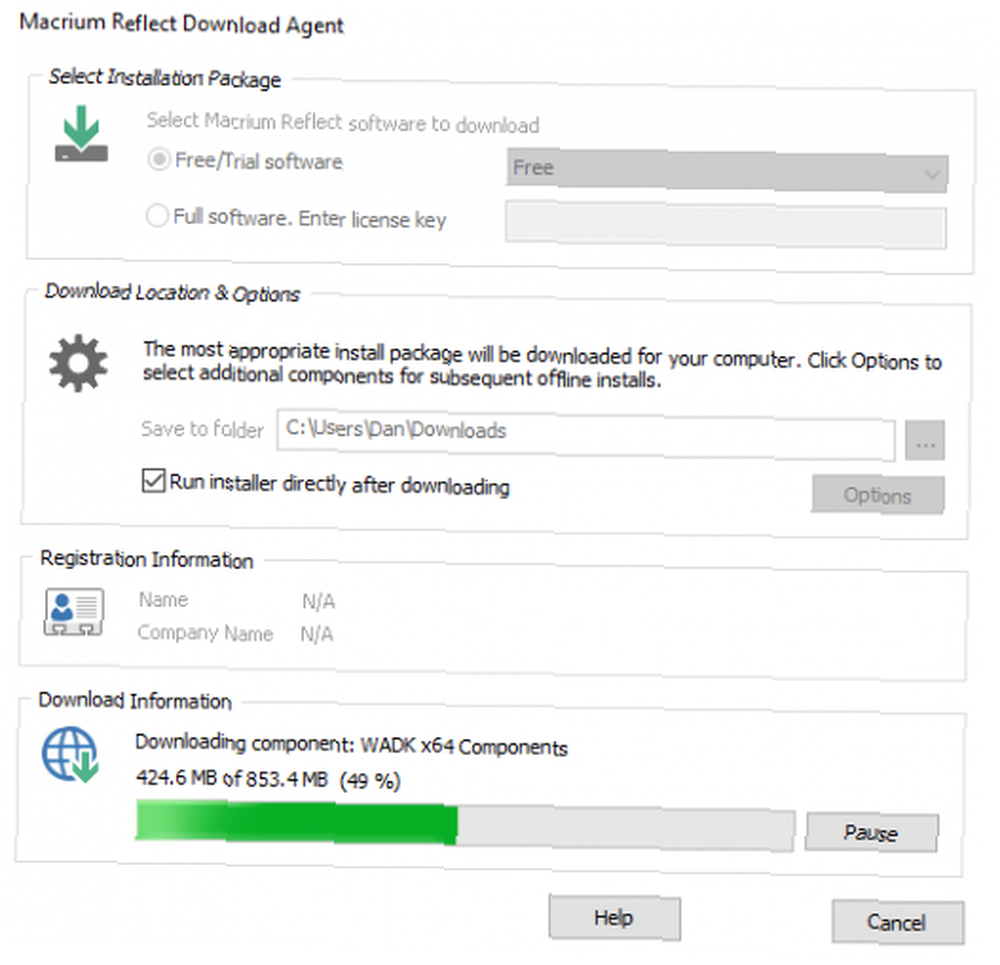
Kada pokrenete aplikaciju, vidjet ćete popis svih pogona povezanih s računalom. Označite pogon koji želite klonirati. Možete zanemariti ostatak sučelja. U mom slučaju istaknuo sam C: voziti; tamo je instalirana moja kopija sustava Windows.
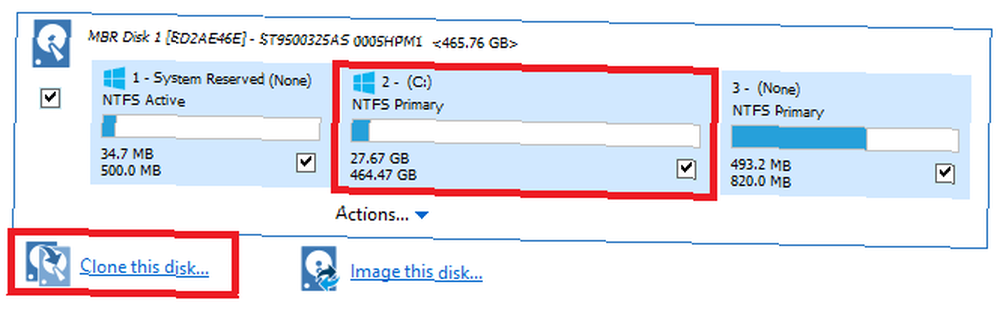
Zatim pogledajte popis pogona ispod. Vidjet ćete opciju koja se zove Klonirajte ovaj disk ... . Kliknite na nju kako biste započeli postupak kloniranja.
Na sljedećem zaslonu morate odabrati odredišni disk. Svoj klon možete poslati bilo na vanjski, bilo na unutarnji pogon, ali zapamtite da će cijeli sadržaj pogona biti izbrisan.
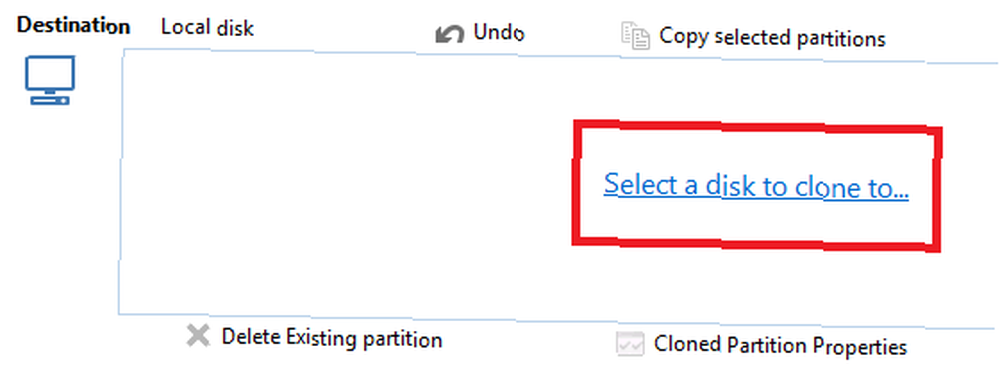
Povucite i ispustite pogonske particije s diska koji želite klonirati na odredišni disk. Obavezno provjerite jesu li particije u potpuno istom redoslijedu na oba diska. Možete prilagoditi veličinu particija da biste ih prilagodili klikom na Svojstva klonirane particije.

Kada ste sretni, kliknite Dalje> Završi da počnete stvarati svoj klon.
Vrati klon
Stvaranje klona samo je pola izazova. Sada trebate instalirati klon na novo računalo.
Prije nego što nastavite, trebate onemogućiti sustav Windows 10 Sigurna čizma. Omogućit će vam pokretanje vašeg računala s vanjskog tvrdog diska koji sadrži vaš novi klon.
Da biste ga isključili, uđite u BIOS izbornik vašeg računala Otkrijte svoj BIOS i naučite kako ga maksimalno iskoristiti Otkrijte svoj BIOS i naučite kako ga maksimalno iskoristiti Što je, do đavola, BIOS? Je li zaista tako važno znati? Tako mislimo i na sreću prilično je jednostavno. Dozvolite da vam predstavimo. , Obično je dostupan pritiskom na određenu tipku tijekom slijeda pokretanja. Točne ključne promjene se mijenjaju od proizvođača do proizvođača. Postavku Secure Boot trebali biste pronaći u sigurnosti, Čizma, ili Ovjera kartica.
Zatim ponovo pokrenite uređaj i pokrenite sustav s vanjskog USB pogona. Opet, možda ćete trebati ući u BIOS izbornik vašeg računala da biste to postigli.
Vaše računalo sada treba pokrenuti kloniranu verziju sustava Windows 10. Nakon što se učita, ponovo otvorite Macrium i ponovite korake kloniranja. Ovog puta želite klonirati USB pogon na C: pogon vašeg računala.
Ostavite postupak da se dovrši, isključite uređaj, iskopčajte USB pogon i ponovno pokrenite računalo. Sada biste trebali imati točnu kopiju OS-a starog stroja na svom sjajnom novom računalu.
Čista instalacija
Ako kloniranje ne uspije, a vaše računalo se ne pokrene, nemojte paničariti. Samo izvedite čistu instalaciju Kako ponovo instalirati Windows 10 bez gubitka podataka Kako ponovo instalirati Windows 10 bez gubitka podataka Pomoću ove opcije možete ponovo instalirati Windows bez gubitka datoteka, osobnih podataka i programa koje već imate u sustavu. vašeg OS-a i vaše novo računalo biće dobro kao, hm, novo.
Na drugom stroju idite na web mjesto za preuzimanje sustava Windows 10 i kliknite Napravite instalacijski medij za Windows 10> Alat za preuzimanje odmah. Spremite sliku na USB stick s najmanje 5 GB prostora. Stavite USB u novo računalo, ponovno ga pokrenite i slijedite upute na zaslonu.

Ako je kloniranje bilo neuspješno, ali vaš uređaj i dalje diže, možete koristiti novi Windows 10 Novi početak alat za instaliranje nove kopije OS-a. Kreni prema Postavke> Ažuriranje i sigurnost> Oporavak> Započnite. Računalo će vas pitati koje datoteke želite zadržati, a zatim instalirajte novu kopiju sustava Windows.
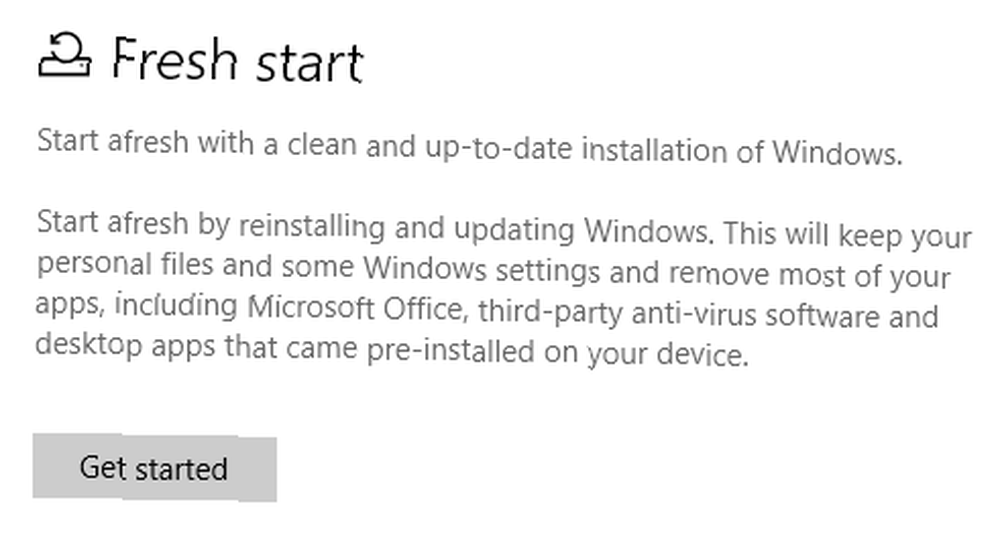
Prenesite svoje datoteke
Ako kloniranje vašeg OS-a zvuči previše previše gnjavaže ili previše rizično, postoje drugi načini koji će vam olakšati prelazak na novo računalo. Umjesto da se sustav Windows potpuno pomiče, umjesto njega možete samo premještati aplikacije i datoteke.
Budući da je Microsoft ubio Windows Easy Transfer u sustavu Windows 10, trebat ćete koristiti alat treće strane. Opcija Microsofta odobrena je Laplink-ova PCmover Express - ali koštat će vas 29,95 dolara. Čini se pretjeranim s obzirom na to da je Windows Easy Transfer besplatan. Verzija Expressa pomiče samo datoteke, postavke i korisničke profile. Ako želite premjestiti aplikacije, morat ćete platiti i 44,95 dolara za Pro verziju.
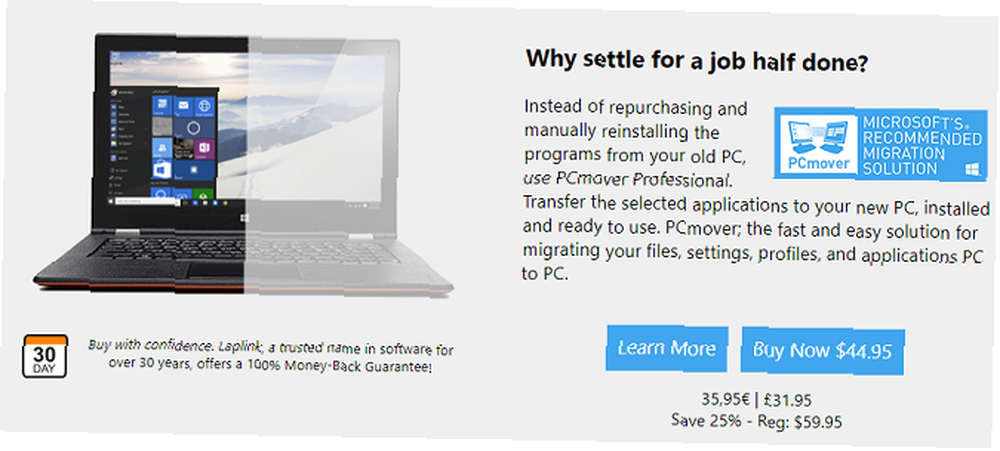
Bez obzira na to, izuzetno je brz i jednostavan za upotrebu. Instalirajte kopiju aplikacije na oba računala, a zatim slijedite čarobnjaka za prijenos da biste premjestili stvari do kojih vam je stalo i ostavili za sobom smeće koje vam više nisu potrebne.
Ako ne želite platiti naknadu, možete upotrijebiti uslugu oblaka, podatkovni kabel ili čak ručno povezati svoj stari tvrdi disk s novim računalom. Opisali smo neke od alternativnih metoda 5 načina za prijenos datoteka s jednog računala na drugo 5 načina prijenosa datoteka s jednog računala na drugo Potreban je prijenos datoteka s jednog računala na drugo? Evo kako to brzo i jednostavno učiniti pomoću hardvera i softvera. u članku drugdje na web mjestu. Alternativno, možete upotrijebiti alat poput prijenosnog CloneApp - opisali smo ga u članku o nadogradnji na Windows 10 Kako nadograditi na Windows 10 i uzmite sa sobom postavke i aplikacije Kako nadograditi na Windows 10 i uzmite postavke i aplikacije sa Dolazi vam Windows 10 i imate izbor. Ili nadogradite postojeću instalaciju sustava Windows ili možete instalirati Windows 10 ispočetka. Pokazujemo vam kako prijeći na Windows 10… - da biste napravili sigurnosnu kopiju svih postavki programa Windows.
Jeste li uspješno klonirali Windows 10?
U ovom sam vam članku pokazao kako pomoću Macrium Reflect klonirate i premještate kopiju sustava Windows 10 sa starog računala na novo. Upoznala sam vas i s nekoliko alternativnih metoda u slučaju da kloniranje nije uspjelo.
Sada želim čuti vaše priče o kloniranju. Je li netko od vas uspio uspješno klonirati Windows 10 i premjestiti ga na novi stroj? Jeste li koristili Macrium ili neku drugu aplikaciju? S kojim ste se problemima susretali?
Kao i uvijek, sve svoje podatke možete ostaviti u odjeljku s komentarima u nastavku. I sjetite se članka podijeliti na društvenim medijima kako biste razgovor nastavili drugdje.











